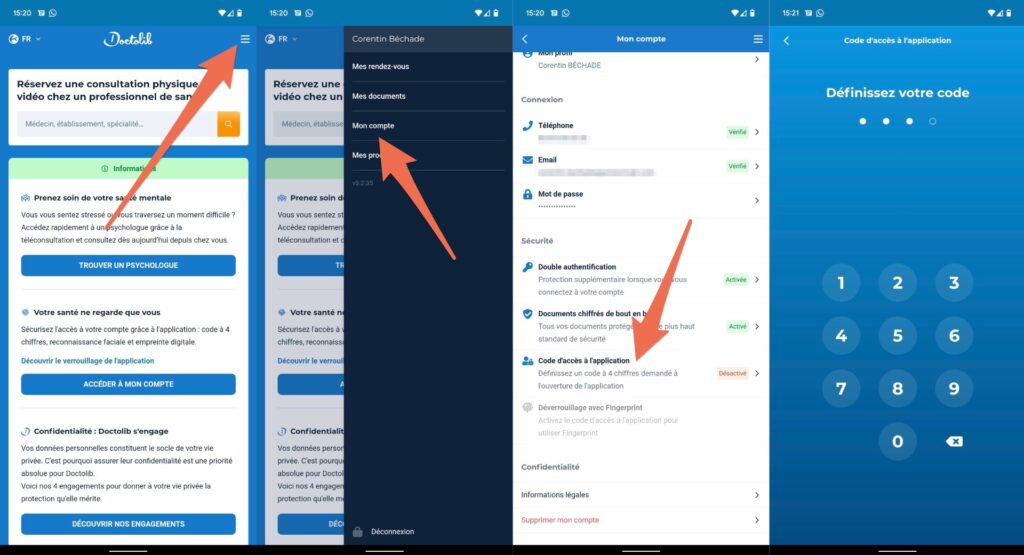Avec la crise sanitaire et la course aux vaccins, vous avez peut-être installé l’application Doctolib sur votre smartphone ou votre tablette. Le logiciel permet, depuis le creux de sa main, de prendre et consulter ses rendez-vous, ainsi que de recevoir d’éventuels documents médicaux partagés par votre médecin.
Mais saviez-vous qu’il est aussi possible de verrouiller l’accès à l’application, grâce à un code ou une authentification biométrique ? Cette manipulation toute simple vous permet de garder vos données médicales personnelles loin de celles et ceux qui pourraient mettre les mains sur votre téléphone.
Pour l’activer, c’est très simple. Suivez le guide.
Sur Android
Pour profiter du verrouillage sur l’application Doctolib sur Android, il faut :
- Vérifier que votre application est bien à jour (la dernière version est la 3.2.35)
- Rendez-vous dans le Play Store, cliquez sur votre icône de profil, puis Gérer les applications et appareils et Mise à jour disponibles
- Identifiez-vous dans l’application (si ce n’est pas déjà fait)
- Dans le coin en haut à droite, cliquez sur Se connecter puis rentrez votre adresse mail et votre mot de passe
- Cliquez sur le bouton Menu (coin en haut à droite)
- Choisissez Mon Compte
- Cliquez sur Code d’accès à l’application
- Validez en choisissant Définir le code d’accès
- Choisissez votre code et confirmez-le
Ça y est, votre application est protégée par un code d’accès. Dès le lancement, elle vous demandera le précieux sésame.
Si votre mobile est équipé d’un lecteur d’empreintes, vous pouvez même choisir de vous identifier via cette méthode. Pour cela il suffit de choisir Déverrouillage avec Fingerprint, au sein de la section Mon compte dans le menu. Après un rapide scan, votre application sera protégée.
Sur iOS et iPad OS
La marche à suivre pour verrouiller son application Doctolib sur iPhone et iPad est la suivante :
- Vérifier que votre application est bien à jour (la dernière version est la 3.2.34)
- Rendez-vous dans l’App Store, cliquez sur votre icône de profil, puis descendez jusqu’à trouver la section Mise à jour
- Identifiez-vous dans l’application (si ce n’est pas déjà fait)
- Cliquez sur Se connecter dans le coin en haut à droite. Puis rentrez votre adresse mail et votre mot de passe
- Une fois identifié, rendez-vous dans l’onglet Compte sur le ruban du bas
- Choisissez Code d’accès à l’application
- Cliquez sur Définir un code d’accès
- Rentrez votre code, puis validez-le en le rentrant une seconde fois.
Ça y est, votre application est sécurisée et vous demandera un code au lancement.
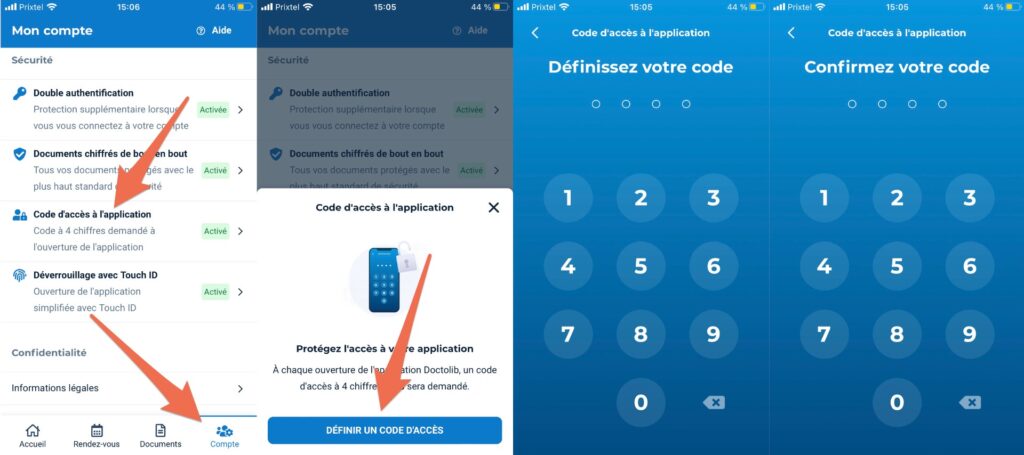
La marche à suivre pour activer le verrouillage de Doctolib sur iPhone
Source : Capture d'écran Numerama
Si vous avez un téléphone équipé d’un lecteur d’empreintes ou d’un capteur FaceID, votre téléphone vous proposera automatiquement d’utiliser cette méthode. Sinon vous pouvez l’activer à la main :
- Rendez-vous dans l’onglet Compte
- Choisissez Déverrouillage avec Touch ID / Face ID
- Cliquez sur OK dans la fenêtre qui vous demande d’autoriser Doctolib à utiliser Face/Touch ID
- Effectuez un rapide scan de votre empreinte ou de votre visage
C’est bon. Vous pouvez désormais vous identifier avec vos données biométriques !
Vous avez lu 0 articles sur Numerama ce mois-ci
Tout le monde n'a pas les moyens de payer pour l'information.
C'est pourquoi nous maintenons notre journalisme ouvert à tous.
Mais si vous le pouvez,
voici trois bonnes raisons de soutenir notre travail :
- 1 Numerama+ contribue à offrir une expérience gratuite à tous les lecteurs de Numerama.
- 2 Vous profiterez d'une lecture sans publicité, de nombreuses fonctions avancées de lecture et des contenus exclusifs.
- 3 Aider Numerama dans sa mission : comprendre le présent pour anticiper l'avenir.
Si vous croyez en un web gratuit et à une information de qualité accessible au plus grand nombre, rejoignez Numerama+.

Toute l'actu tech en un clin d'œil
Ajoutez Numerama à votre écran d'accueil et restez connectés au futur !

Marre des réseaux sociaux ? Rejoignez la communauté Numerama sur WhatsApp !